
2025-03-17 12:02:03来源:isapphub 编辑:佚名
在使用vmware的过程中,有时会遇到一个令人困惑的问题:界面变得异常死板,无法点击任何内容。这不仅影响了工作效率,也让不少用户感到困扰。本文将深入探讨这一问题的可能原因及相应的解决方法,希望能帮助大家顺利解决问题。
1. 虚拟机设置不当:如果你的虚拟机配置文件存在问题,比如内存分配不足或者显卡驱动不匹配,可能会导致vmware界面无法响应。
2. 系统兼容性问题:有时候,操作系统与vmware版本之间的兼容性问题也会导致界面无响应。确保你的操作系统版本和vmware版本相匹配。
3. 软件冲突:安装在主机上的某些安全软件或工具可能与vmware发生冲突,从而导致界面无法正常工作。
4. 更新问题:有时,vmware更新到最新版本后,由于某些未被发现的bug,会导致界面无响应。
1. 检查并调整虚拟机配置:
- 打开vmware,选择你遇到问题的虚拟机。
- 检查虚拟机的硬件设置,包括内存、cpu和显卡等资源分配是否合理。
- 如果有必要,可以尝试重新分配资源或调整显卡驱动。
2. 确认系统兼容性:
- 确认你的操作系统版本是否支持当前使用的vmware版本。
- 考虑升级或降级操作系统,以确保最佳兼容性。
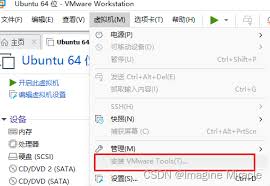
3. 禁用可能冲突的安全软件:
- 尝试暂时关闭安装在主机上的防病毒软件或其他可能干扰vmware运行的工具。
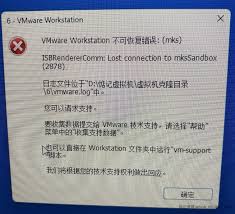
- 重启vmware,看看问题是否得到解决。
4. 回滚或更新vmware:
- 如果最近更新了vmware,尝试回滚到之前的稳定版本。
- 如果问题依旧存在,考虑完全卸载后重新安装最新版的vmware。
- 定期备份重要数据,以防因软件故障导致数据丢失。
- 在进行重大系统或软件更改前,先做好充分的准备工作,如备份当前配置文件。
- 加入vmware社区论坛,及时获取官方和用户的最新反馈,了解可能的新问题和解决方案。
通过上述步骤,大多数情况下应该能够有效解决vmware无法点击任何内容的问题。希望每位用户都能顺利度过这个难关,继续享受高效便捷的虚拟化体验。